连接至智能手机
访问无线网络并连接至计算机、智能手机或平板设备。
有关详情,请访问:
a通过智能手机、平板设备和计算机使用您的相机
- 智能手机和平板设备
- 电脑连线拍摄:Capture One Pro Fujifilm/Adobe® Photoshop® Lightroom® Classic CC+FUJIFILM Tether Shooting Plug-in PRO for GFX/FUJIFILM X Acquire
智能手机和平板设备
安装智能手机应用程序
在智能手机和相机之间建立连接之前,您需要安装至少一款专用的智能手机应用程序。请访问以下网站并在您的手机上安装所需应用程序。
可用应用程序根据智能手机操作系统的不同而异。
连接智能手机
将相机与智能手机配对并通过 Bluetooth® 连接。
-
显示拍摄信息时按下 DISP/BACK。
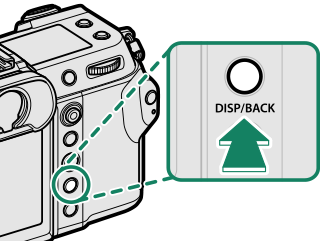
通过在回放时按住 DISP/BACK 按钮也可以直接进入步骤 3。
-
高亮显示 蓝牙 并按下 MENU/OK。
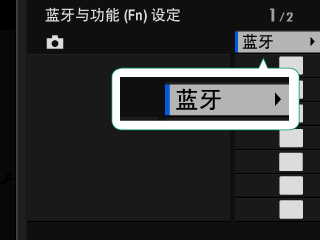
-
高亮显示 配对 并按下 MENU/OK。
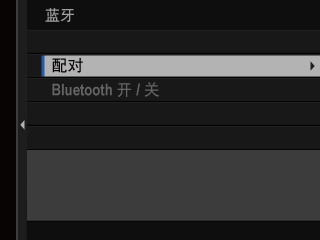
-
在智能手机上启动应用程序并使智能手机与相机配对。
有关详情,请访问以下网站:
完成配对时,相机和智能手机将自动通过蓝牙连接。连接建立后,相机显示屏中将出现一个智能手机图标和一个白色蓝牙图标。
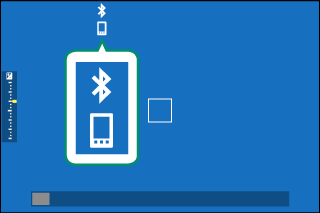
一旦设备完成配对,当应用程序启动时智能手机将自动连接相机。
相机未连接智能手机时禁用蓝牙可减少电池电量的消耗。
使用智能手机应用程序
阅读本章节可获得有关使用智能手机应用程序将照片下载至智能手机时可用选项的信息。
继续操作前,将 蓝牙/智能手机设置 > Bluetooth 开/关 选为 开。
使用智能手机应用程序选择和下载照片
可以使用智能手机应用程序将所选照片下载到智能手机上。
有关详情,请访问以下网站:
拍摄时上传照片
在 D连接设定 > 蓝牙/智能手机设置 > 自动图像传输指令 选为 开 的情况下,拍摄的照片将被自动标记为上传至已配对设备。
若 D连接设定 菜单中的 蓝牙/智能手机设置 > Bluetooth 开/关 和 断电时的图像传输 均选为 开,则即使在相机关闭时,仍将继续上传至已配对设备。
将 D连接设定 > 蓝牙/智能手机设置 > 调手机 H 图尺寸 选为 开 可启用压缩,从而缩小用于上传的文件大小(a调手机 H 图尺寸)。
在回放菜单中选择要上传的照片
使用 图像传输预定 > 选择帧,选择要通过 Bluetooth® 上传到已配对智能手机或平板电脑上的照片(a图像传输预定)。
电脑连线拍摄:Capture One Pro Fujifilm/Adobe® Photoshop® Lightroom® Classic CC+FUJIFILM Tether Shooting Plug-in PRO for GFX/FUJIFILM X Acquire
- 可预先使用 D 连接设定 > 网络设置 调整相机设置,然后将 D 连接设定 > 连接模式 选为 无线TETHER拍摄固定(a连接模式)。
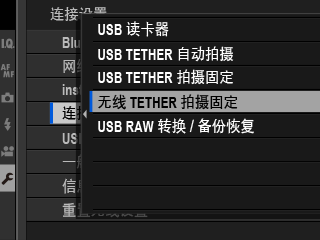
- 可以使用 Capture One Pro Fujifilm、Adobe® Photoshop® Lightroom® Classic CC 以及 FUJIFILM X Acquire 等软件来进行电脑连线拍摄。若您使用 Adobe® Photoshop® Lightroom® Classic CC,请从 Adobe Exchange 网站下载 FUJIFILM Tether Shooting Plug-in PRO for GFX。FUJIFILM Tether Shooting Plug-in PRO for GFX 可免费获取。
